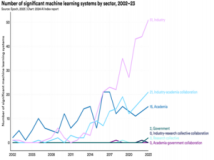这里分享一下Windows系统安装配置Nginx+PHP+MySQL环境,希望对于初学Nginx服务器相关的朋友有帮助,更多Nginx安装、配置、报错处理等资源请本站内搜索。。
1.1. 程序下载
PHP下载:进入PHP官网下载网址:http://windows.php.net/download/。选择最新版本“VC9 x86 Thread Safe (2011-Mar-22 13:27:32)” (如图1),弹出保存对话框,保存在硬盘目录下(如图2)。
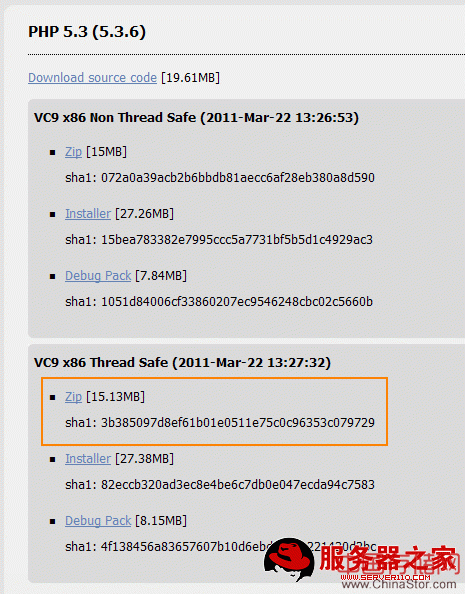
图1
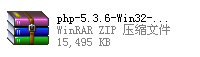
图2
Non Thread Safe:非安全线程。Thread Safe与之相反。
Zip:压缩包。
Installer:安装包。
Debug Pack:调试包。
MySQL下载:进入MySQL官网下载网址:http://dev.mysql.com/downloads/mirror.php?id=402887。选择“No thanks,just take me to the downloads!” (如图3)。选择最新镜像“mysql-installer-5.5.13.0.msi” (如图4),弹出保存对话框,保存在硬盘目录下(如图5)。
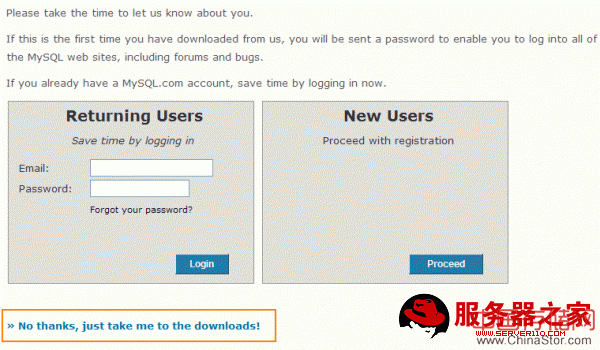
图3
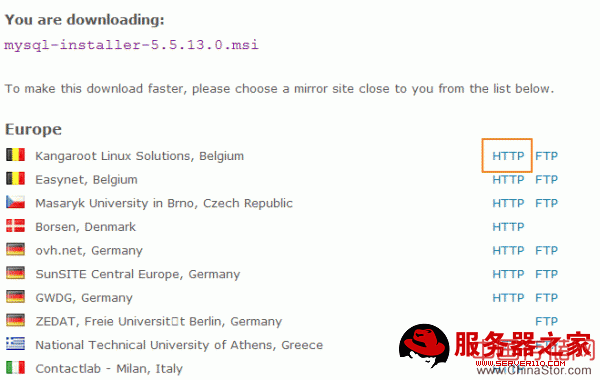
图4
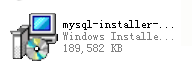
图5
Nginx下载:进入Nginx官网下载网址:http://nginx.org/en/download.html。选择最新版本 “nginx/Windows-1.0.4 pgp” (如图6),弹出保存对话框,保存在硬盘目录下(如图7)。
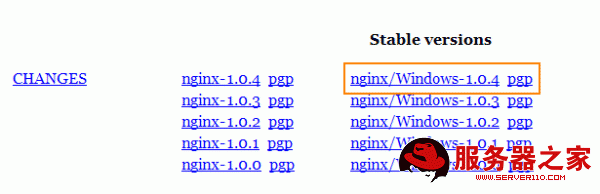
图6
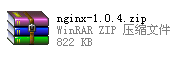
图7
1.2. 程序安装在E盘新建目录为DedeCMS,把程序全部安装在此文件夹中。
PHP配置:在DedeCMS目录下新建文件夹PHP5,压缩包解压至此目录,把php.ini-production重命名为php.ini,用编辑器打开此文件(最好不要用记事本打开),此文件为PHP配置文件。
查找定位至:; extension_dir = "./" ,将前面的分号去掉并修改为:extension_dir = "E:DedeCMSPHP5ext"
查找定位至:;extension=php_gd2.dll,将前面的分号去掉为:extension=php_gd2.dll
查找定位至:;extension=php_mbstring.dll,将前面的分号去掉为:extension=php_mbstring.dll
查找定位至:;extension=php_mysql.dll,将前面的分号去掉为:extension=php_mysql.dll
查找定位至:;extension=php_mysqli.dll,将前面的分号去掉为:extension=php_mysqli.dll
查找定位至:;extension=php_pdo_mysql.dll,将前面的分号去掉为:extension=php_pdo_mysql.dll
查找定位至:;cgi.force_redirect = 1,将前面的分号去掉为:cgi.force_redirect = 1
查找定位至:;cgi.fix_pathinfo=1,将前面的分号去掉为:cgi.fix_pathinfo=1
查找定位至:;cgi.rfc2616_headers = 0,将前面的分号去掉为:cgi.rfc2616_headers = 1
MySQL安装:双击安装包进入安装环境界面,选择“Install MySQL Products”(如图8)。
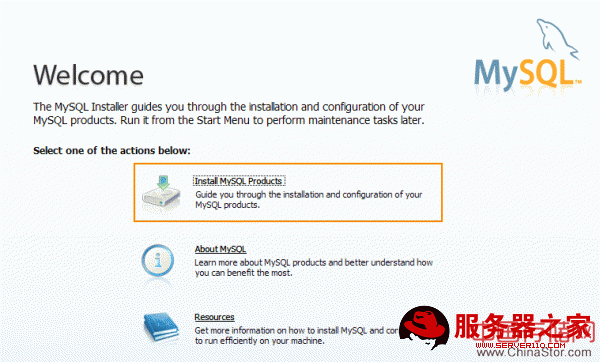
图8
选择“I accept the license terms”,再选择“Next”按钮继续安装(如图9)。
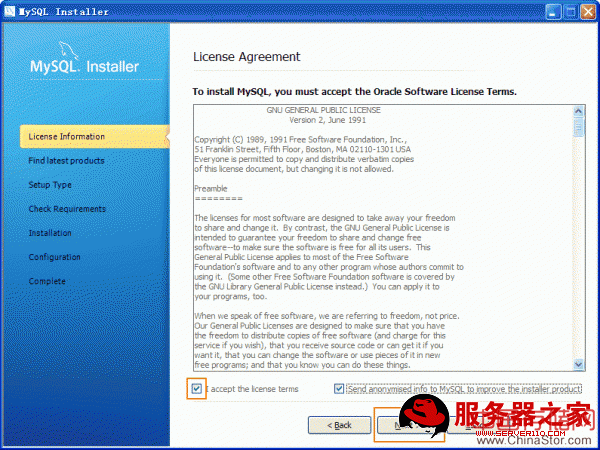
图9
选择“Skip the check for updates(not recommanded)”,再选择“Next”按钮继续安装(如图10)。
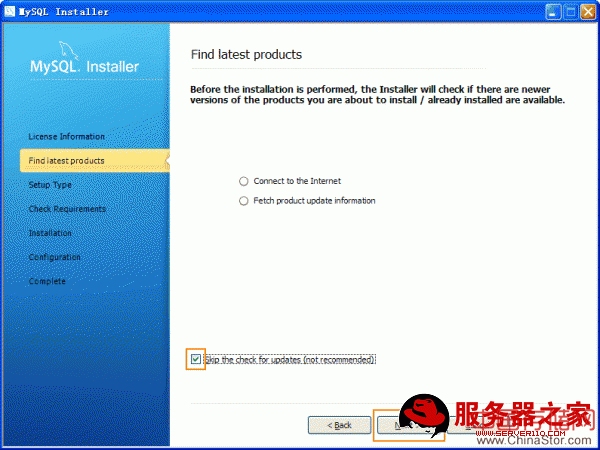
图10
选择“Custom”,更改安装路径为之前创建的目录。再选择“Next”继续安装(如图11)。
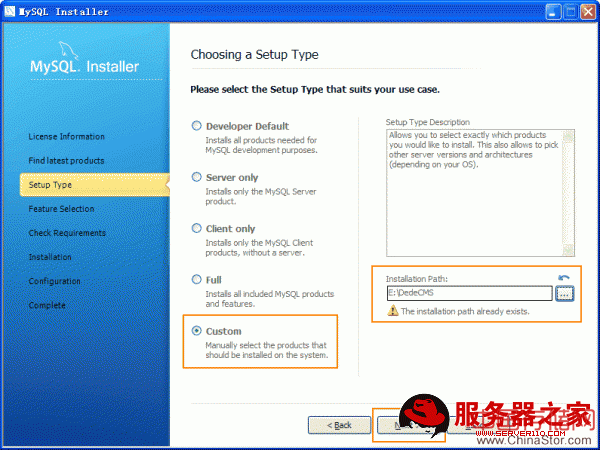
图11
选择“MySQL Server 5.5.13”与“MySQL Workbench 5.2.34”, “MySQL Workbench 5.2.34”是可视数据库设计工具。这个工具是设计MySql数据库的专用工具。也可根据需要选择是否安装。选择“Next”按钮继续安装(如图12)。

图12
选择“Next”按钮继续安装(如图13)。
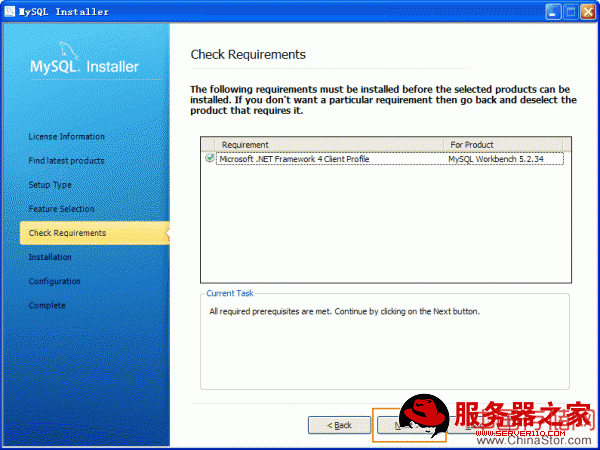
图13
稍等片刻。程序安装完成,选择“Next”按钮进行产品配置(如图14)。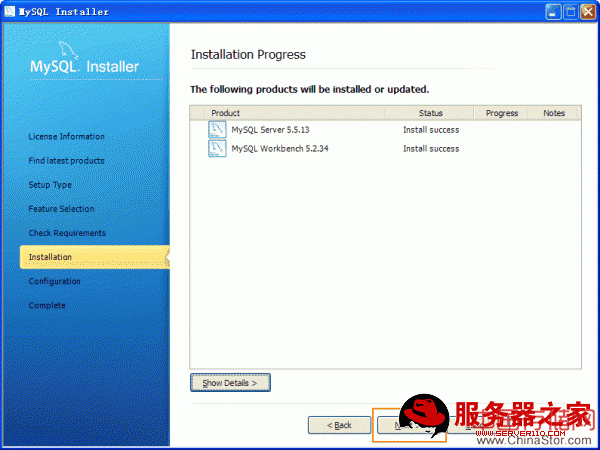
图14
选择“Server Machine”,再选择“Next”按钮继续(如图15)。
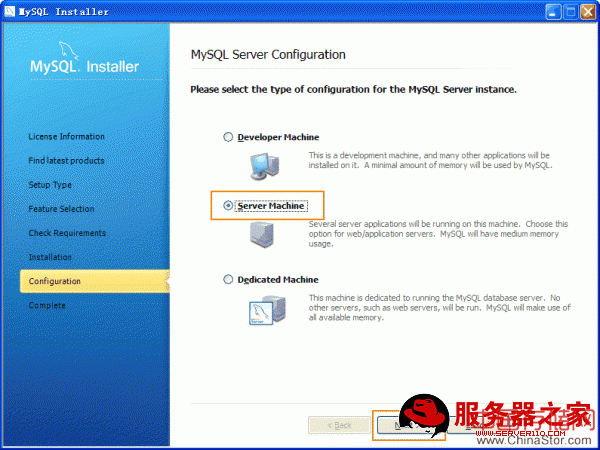
图15
默认3306端口,默认MySQL55 Windows服务进程名称。输入密码与重复密码。选择“Next”按钮继续(如图16)。
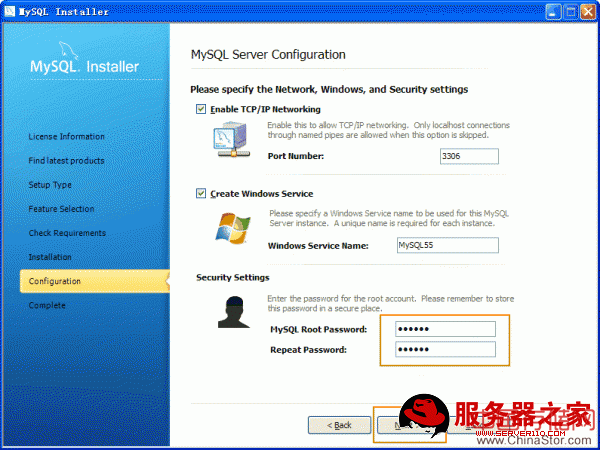
图16
程序会自动安装,安装完成选择“Next”出现安装完成界面(如图17)。
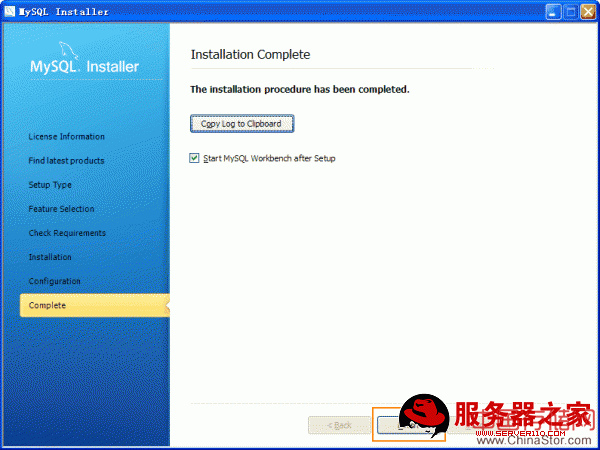
图17
Nginx配置:将压缩包nginx-1.0.4目录下的所有文件夹解压至DedeCMS目录,打开conf目录下nginx.conf配置文件。
第45行改为:index index.html index.htm index.php; 加了PHP文件支持。
第65至71行改为:
location ~ .php$ {
root html;
fastcgi_pass 127.0.0.1:9000;
fastcgi_index index.php;
fastcgi_param script_FILENAME e:/dedecms/html$fastcgi_script_name;
include fastcgi_params;
}
e:/dedecms/html为网站的根目录。此目录也可以重新配置。找到代码:
location / {
root html;
index index.html index.htm index.php;
}
其中 root html; 就是网站根目录,如可以改为:root wwwroot;
1.3. 服务的启动与关闭建立两个文件分别启动、关闭服务进程。
在DedeCMS中建立文件start_nginx.bat
@echo off
echo Starting PHP FastCGI...
RunHiddenConsole e:/DedeCMS/PHP5/php-cgi.exe -b 127.0.0.1:9000 -c e:/DedeCMS/PHP5/php.ini
echo Starting nginx...
RunHiddenConsole e:/DedeCMS/nginx.exe
Exit
在DedeCMS中建立文件stop_nginx.bat
@echo off
echo Stopping nginx...
taskkill /F /IM nginx.exe > nul
echo Stopping PHP FastCGI...
taskkill /F /IM php-cgi.exe > nul
exit
下载软件:http://www.haoboweb.com/uploads/allimg/110613/RunHiddenConsole.zip。(只能上传图片,传不了软件)
解压至DedeCMS目录,双击start_nginx.bat启动服务进程(如图18)。由此可见,stop_nginx.bat 文件为关闭服务进程。
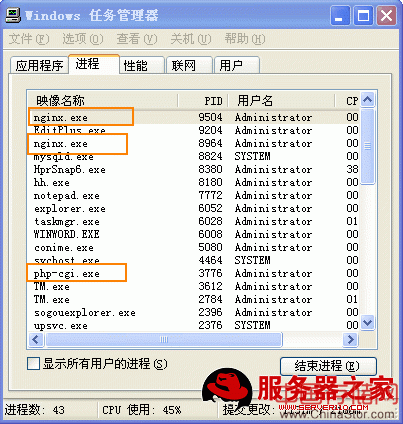
图18
1.4. 环境测试在网站根目录中建立index.php文件,内容为:
<html>
<head>
<title>Welcome to nginx!</title>
</head>
<body>
<?php
$link = mysql_connect("localhost","root","123456");
if($link){
echo "数据库连接成功!";
}else{
echo "数据库连接失败!";
}
?>
</body>
</html>
输出“数据库连接成功!”,nginx的PHP环境配置成功(如图19)。
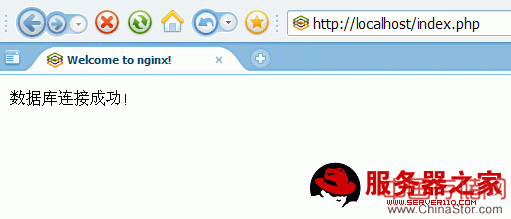
图19
声明: 此文观点不代表本站立场;转载须要保留原文链接;版权疑问请联系我们。